[v4.52] Arten von Empfänger:innen
Inhalt
In MOXIS unterscheiden wir zwischen internen und externen Empfänger:innen (auch: Kontakte) und einzelnen Empfänger:innen und Gruppen. Dieser Artikel führt sie in das Thema ein. Zudem bietet er eine Übersicht über das Hinzufügen von Empfänger:innen zu Aufträgen.
1. Welche Arten von Empfänger:innen gibt es?
Es gibt vier verschiedene Arten von Empfänger:innen:
1. Interne Empfänger:innen:
Damit sind alle internen Beschäftigten einer Entität gemeint. Darunter fallen zum Beispiel Mitarbeiter:innen einer Firma.
2. "Ich selbst" als Empfänger:in:
Eine Besonderheit unter den internen Empfänger:innen stellt der [Mich hinzufügen]-Button dar. Denn Sie selbst gehören ebenfalls zu den möglichen internen Empfänger:innen.
3. Externe Empfänger:innen:
Unter den externen versteht man (um bei dem Beispiel der Firma zu bleiben) zum Beispiel Lieferant:innen, Steuerberater:innen oder sonstige verbundene Unternehmen und deren Mitarbeiter:innen.
4. Gruppen:
Unter Gruppen versteht man eine Gruppe von gleichwertigen Empfänger:innen. Dies können zum Beispiel mehrere Geschäftsführer:innen oder alle Mitarbeiter:innen der Abteilung "Finance" sein. Gruppen sind hilfreich, wenn man immer wieder eine Gruppe von Empfänger:innen hinzufügen muss, da man sich den Schritt erspart, die Mitglieder der Gruppe jeweils einzeln auszuwählen.
XiTrust Tipp
Bitte beachten Sie, dass in einer bestimmten Entscheidungsebene oder Signaturqualität jeweils NUR interne ODER externe Kontakte hinzugefügt werden können. Zudem können Sie auf einer Entscheidungsebene entweder Gruppen als Empfänger:innen definieren ODER Einzelpersonen.
1.1. Wie fügen Sie sich selbst zu einem Auftrag hinzu?
Ein Klick auf den [Mich hinzufügen]-Button in MOXIS (siehe Abbildung 1) erlaubt es Ihnen, sich selbst zur ersten Entscheidungsebene eines Auftrags hinzuzufügen. Diese öffnet sich dadurch automatisch. Danach können sie den Auftrag wie gewohnt und wie hier beschrieben weiter ausführen.
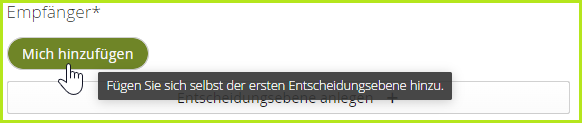
Abbildung 1: Der [Mich hinzufügen]-Button ermöglicht es Ihnen, sich selbst als Empfänger:in zu einem Auftrag hinzuzufügen.
1.2. Wie fügen Sie Empfänger:innen und Gruppen über das Adressbuch hinzu?
Diese Schritt-für-Schritt Anleitung unterstützt Sie beim Hinzufügen von Empfänger:innen oder Gruppen über das Adressbuch in MOXIS bei der Anlage eines neuen Auftrags.
Schritt 1: Um Empfänger:innen oder Gruppen über das Adressbuch hinzuzufügen, klicken Sie bitte auf den [AN:]-Button in der Entscheidungsebene (siehe Abbildung 2).
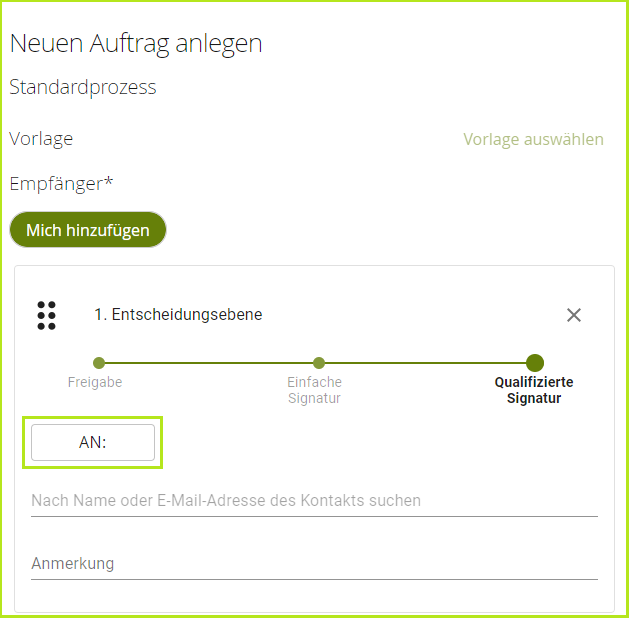
Abbildung 2: Hinzufügen von Empfänger:innen oder Gruppen mit einem Klick auf den [AN]-Button.
Schritt 2: Nun öffnet sich das Adressbuch. Hier haben Sie verschiedene Möglichkeiten, (interne oder externe) Empfänger:innen oder Gruppen hinzuzufügen. Abbildung 3 zeigt Ihnen das Adressbuch in seiner maximalen Ausprägung. Wie viel Sie als Benutzer:in davon sehen, hängt von Ihrer MOXIS-Konfiguration ab und ob Sie Zugriff auf private oder globale Kontakte haben. Mehr zum Thema finden Sie hier.
Das Adressbuch bietet Ihnen fünf verschiedene Möglichkeiten, nach Empfänger:innen (Kontakten) zu suchen:
1. Filteroptionen: Filtern Sie bestehende Kontakte nach ihrem Hauptunterscheidungsmerkmal, indem Sie zwischen den Schaltflächen [ALLE], [INTERN], [GRUPPEN], [EXTERN] oder [EXT. GRUPPEN] wählen.
XiTrust Tipp
Externe Gruppen sind nur im globalen Adressbuch gespeichert. Dort können sie nur mit der Serienfunktion (optional) angezeigt und ausgewählt werden. Für weitere Informationen zu externen Gruppen kontaktieren Sie bitte Ihre:n XiTrust Ansprechpartner:in.
2. Suchfunktion: Dank dieser Funktion können Sie nach dem Namen bzw. der E-Mail-Adresse der Empfänger:innen oder der Gruppe suchen. Geben Sie dazu mindestens die ersten drei Buchstaben ein. MOXIS schlägt Ihnen bereits vorhandene Einträge automatisch vor. Bitte beachten Sie, dass pro Entscheidungsebene nur eine Gruppe ausgewählt werden kann.
3. [Kontakt hinzufügen]-Button: Hier können Sie einen externen Kontakt anlegen. Dieser wird Ihrem Auftrag automatisch hinzugefügt. Bitte beachten Sie: Wenn Sie eine andere Schaltfläche außer [EXTERN] auswählen, dann ist der [Kontakt hinzufügen]-Button grau hinterlegt.
XiTrust Tipp
Im Gegensatz zu externen Kontakten müssen interne Kontakte als Benutzer:innen in der Administrationsebene hinterlegt werden.
4. Mithilfe der Checkboxen können Sie mehr als eine:n Empfänger:in gleichzeitig hinzufügen. Setzen Sie dazu einfach ein Häkchen vor die Empfänger:innen, die Sie hinzufügen möchten und klicken Sie auf den [Speichern]-Button. Bitte beachten Sie, dass Sie entweder externe ODER interne Empfänger:innen hinzufügen können. Es ist nicht möglich, diese zu mischen.
5. [Speichern]-Button: Mit einem Klick auf diesen Button übernehmen Sie alle Einstellungen.
.png?inst-v=010eae08-97f6-4acf-a0b4-b587a347035a)
Abbildung 3: Geöffnetes Adressbuch in MOXIS mit verschiedenen Möglichkeiten, Empfänger:innen oder Gruppen hinzuzufügen.
1.3. Wie fügen Sie Empfänger:innen und Gruppen mit der Suchfunktion hinzu?
Bitte beachten Sie: Die Suche nach Empfänger:innen kann je nach Konfiguration über Vor- und Nachnamen oder E-Mail-Adresse erfolgen. Gruppen können über den Gruppennamen gesucht werden. Registrierte MOXIS-Benutzer:innen und externe Unterschreiber:innen (optional) können ebenso als Empfänger:innen hinzugefügt werden. Ebenso ist es möglich, interne sowie auch externe Gruppen (optional) als Empfänger:innen zu bestimmen.
Um eine:n Empfänger:in oder eine Gruppe mit der Suchfunktion hinzuzufügen, klicken Sie in das Suchfeld unter dem [AN:]-Button und geben mindestens drei Buchstaben des Namens oder des Gruppennamens ein (siehe Abbildung 4).
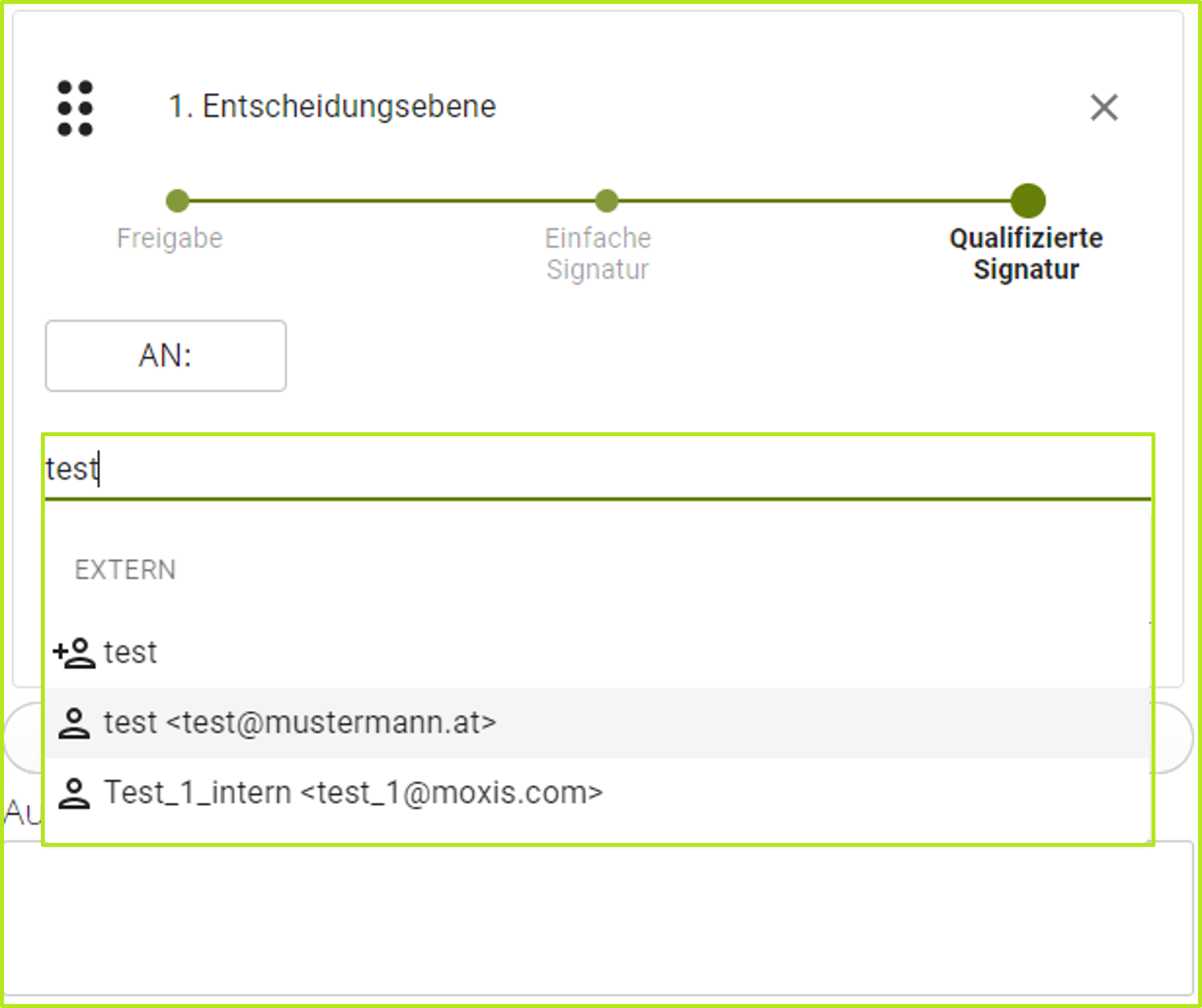
Abbildung 4: Suche nach einem/einer Empfänger:in über die Auftragseingabemaske in MOXIS
